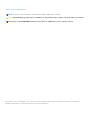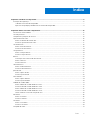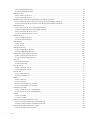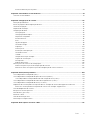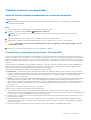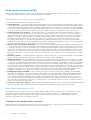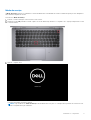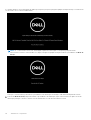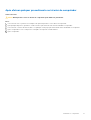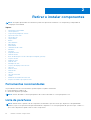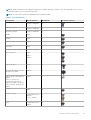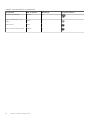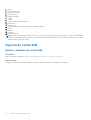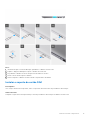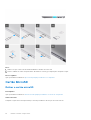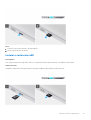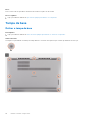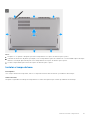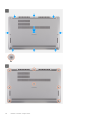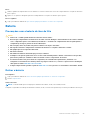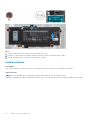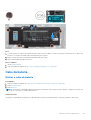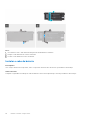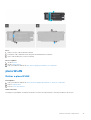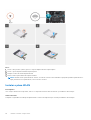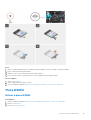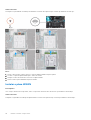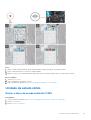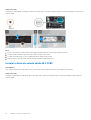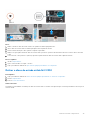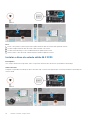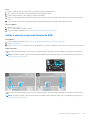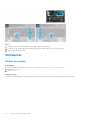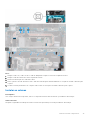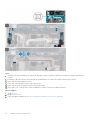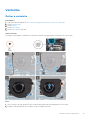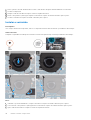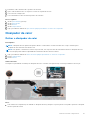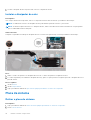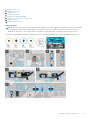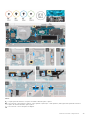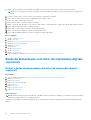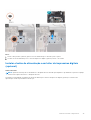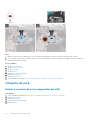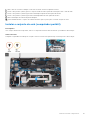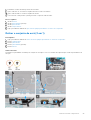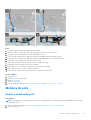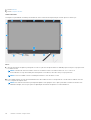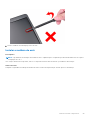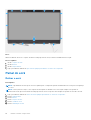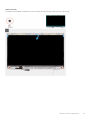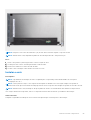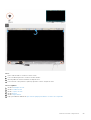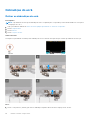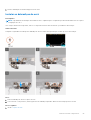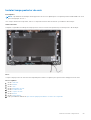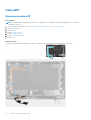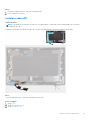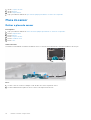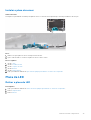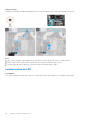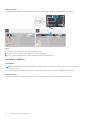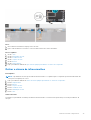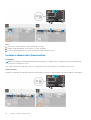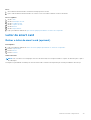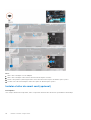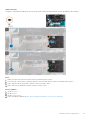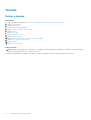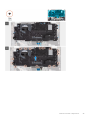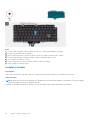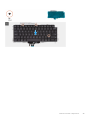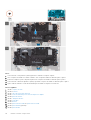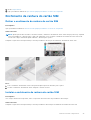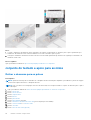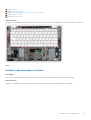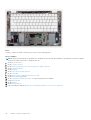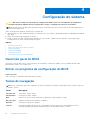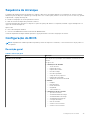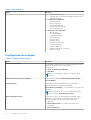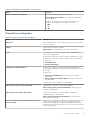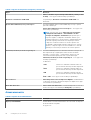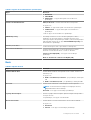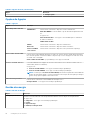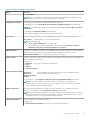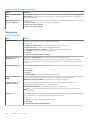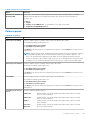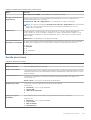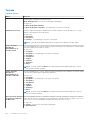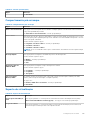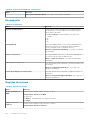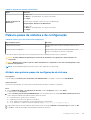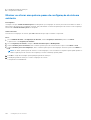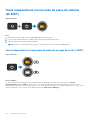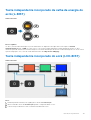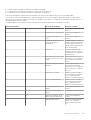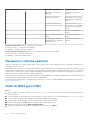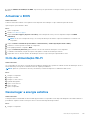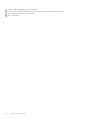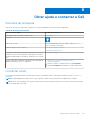Dell Latitude 5320 Manual do proprietário
- Tipo
- Manual do proprietário

Latitude 5320
Manual de serviço
Modelo regulamentar: P138G/P139G
Tipo regulamentar: P138G001/P139G001
January 2021
Rev. A00

Notas, avisos e advertências
NOTA: Uma NOTA fornece informações importantes para ajudar a utilizar melhor o produto.
AVISO: Um AVISO indica possíveis danos no hardware ou uma perda de dados e explica como pode evitar esse problema.
ADVERTÊNCIA: Uma ADVERTÊNCIA indica possíveis danos no equipamento, lesões corporais ou morte.
© 2021 Dell Inc. ou as suas subsidiárias. Todos os direitos reservados. Dell, EMC e outras marcas comerciais pertencem à Dell Inc. ou às respetivas
subsidiárias. Outras marcas comerciais podem pertencer aos respetivos proprietários.

Capítulo1: Trabalhar no computador................................................................................................. 6
Instruções de segurança.......................................................................................................................................................6
Trabalhar no interior do computador.............................................................................................................................7
Após efetuar qualquer procedimento no interior do computador.............................................................................11
Capítulo2: Retirar e instalar componentes....................................................................................... 12
Ferramentas recomendadas............................................................................................................................................... 12
Lista de parafusos................................................................................................................................................................ 12
Componentes principais do sistema.................................................................................................................................. 15
Suporte do cartão SIM........................................................................................................................................................ 16
Retirar o tabuleiro do cartão SIM................................................................................................................................. 16
Instalar o suporte do cartão SIM.................................................................................................................................. 17
Cartão MicroSD....................................................................................................................................................................18
Retirar o cartão microSD...............................................................................................................................................18
Instalar o cartão microSD..............................................................................................................................................19
Tampa da base.....................................................................................................................................................................20
Retirar a tampa da base................................................................................................................................................20
Instalar a tampa da base................................................................................................................................................21
Bateria...................................................................................................................................................................................23
Precauções com a bateria de iões de lítio...................................................................................................................23
Retirar a bateria............................................................................................................................................................. 23
Instalar a bateria.............................................................................................................................................................24
Cabo da bateria....................................................................................................................................................................25
Retirar o cabo da bateria.............................................................................................................................................. 25
Instalar o cabo da bateria..............................................................................................................................................26
placa WLAN..........................................................................................................................................................................27
Retirar a placa WLAN....................................................................................................................................................27
Instalar a placa WLAN...................................................................................................................................................28
Placa WWAN........................................................................................................................................................................29
Retirar a placa WWAN.................................................................................................................................................. 29
Instalar a placa WWAN................................................................................................................................................. 30
Unidade de estado sólido.....................................................................................................................................................31
Retirar o disco de estado sólido M.2 2280..................................................................................................................31
Instalar o disco de estado sólido M.2 2280................................................................................................................ 32
Retirar o disco de estado sólido M.2 2230.................................................................................................................33
Instalar o disco de estado sólido M.2 2230................................................................................................................ 34
Voltar a colocar a haste de fixação do SSD............................................................................................................... 35
Altifalantes............................................................................................................................................................................36
Retirar as colunas.......................................................................................................................................................... 36
Instalar as colunas..........................................................................................................................................................37
Ventoinha............................................................................................................................................................................. 39
Retirar a ventoinha........................................................................................................................................................ 39
Instalar a ventoinha....................................................................................................................................................... 40
Dissipador de calor............................................................................................................................................................... 41
Índice
Índice 3

Retirar o dissipador de calor..........................................................................................................................................41
Instalar o dissipador de calor........................................................................................................................................ 42
Placa de sistema..................................................................................................................................................................42
Retirar a placa de sistema.............................................................................................................................................42
Instalar a placa de sistema............................................................................................................................................44
Botão de alimentação com leitor de impressões digitais (opcional)............................................................................. 46
Retirar o botão de alimentação com leitor de impressões digitais (opcional)........................................................46
Instalar o botão de alimentação com leitor de impressões digitais (opcional)....................................................... 47
Conjunto do ecrã................................................................................................................................................................. 48
Retirar o conjunto do ecrã (computador portátil).....................................................................................................48
Instalar o conjunto do ecrã (computador portátil).....................................................................................................51
Retirar o conjunto do ecrã (2 em 1)............................................................................................................................ 53
Instalar o conjunto do ecrã (2 em 1)........................................................................................................................... 55
Moldura do ecrã...................................................................................................................................................................57
Retirar a moldura do ecrã............................................................................................................................................. 57
Instalar a moldura do ecrã............................................................................................................................................ 59
Painel do ecrã.......................................................................................................................................................................60
Retirar o ecrã................................................................................................................................................................. 60
Instalar o ecrã.................................................................................................................................................................63
Dobradiças do ecrã..............................................................................................................................................................66
Retirar as dobradiças do ecrã...................................................................................................................................... 66
Instalar as dobradiças do ecrã......................................................................................................................................67
Conjunto da tampa posterior do ecrã............................................................................................................................... 68
Retirar a tampa posterior do ecrã................................................................................................................................68
Instalar tampa posterior do ecrã..................................................................................................................................69
Cabo eDP..............................................................................................................................................................................70
Remoção do cabo eDP..................................................................................................................................................70
Instalar o cabo eDP........................................................................................................................................................ 71
Placa do sensor....................................................................................................................................................................72
Retirar a placa do sensor.............................................................................................................................................. 72
Instalar a placa do sensor..............................................................................................................................................73
Placa de LED........................................................................................................................................................................ 73
Retirar a placa de LED...................................................................................................................................................73
Instalar a placa de LED..................................................................................................................................................74
Câmara..................................................................................................................................................................................75
Retirar a câmara.............................................................................................................................................................75
Instalar a câmara............................................................................................................................................................76
Retirar a câmara de infravermelhos.............................................................................................................................77
Instalar a câmara de infravermelhos............................................................................................................................78
Leitor de smart card............................................................................................................................................................79
Retirar o leitor de smart card (opcional).....................................................................................................................79
Instalar o leitor de smart card (opcional)....................................................................................................................80
Teclado................................................................................................................................................................................. 82
Retirar o teclado............................................................................................................................................................ 82
Instalar o teclado............................................................................................................................................................84
Enchimento da ranhura do cartão SIM.............................................................................................................................87
Retirar o enchimento da ranhura do cartão SIM....................................................................................................... 87
Instalar o enchimento da ranhura do cartão SIM.......................................................................................................87
conjunto do teclado e apoio para as mãos....................................................................................................................... 88
Retirar o descanso para os pulsos...............................................................................................................................88
4
Índice

Instalar o descanso para os pulsos.............................................................................................................................. 89
Capítulo3: Controladores e transferências....................................................................................... 91
Transferir os controladores.................................................................................................................................................91
Capítulo4: Configuração do sistema................................................................................................92
Descrição geral do BIOS.....................................................................................................................................................92
Entrar no programa de configuração do BIOS................................................................................................................ 92
Teclas de navegação...........................................................................................................................................................92
Sequência de Arranque.......................................................................................................................................................93
Configuração do BIOS........................................................................................................................................................ 93
Descrição geral...............................................................................................................................................................93
Configuração do arranque............................................................................................................................................94
Dispositivos Integrados.................................................................................................................................................95
Armazenamento............................................................................................................................................................ 96
Ecrã..................................................................................................................................................................................97
Opções de ligação......................................................................................................................................................... 98
Gestão de energia..........................................................................................................................................................98
Segurança..................................................................................................................................................................... 100
Palavra-passe................................................................................................................................................................ 101
Atualização e Recuperação.........................................................................................................................................102
Gestão de sistema........................................................................................................................................................103
Teclado.......................................................................................................................................................................... 104
Comportamento pré-arranque................................................................................................................................... 105
Suporte de virtualização..............................................................................................................................................105
Desempenho.................................................................................................................................................................106
Registos do sistema.....................................................................................................................................................106
Palavra-passe de sistema e de configuração................................................................................................................. 107
Atribuir uma palavra-passe de configuração do sistema.........................................................................................107
Eliminar ou alterar uma palavra-passe de configuração do sistema existente.....................................................108
Capítulo5: Resolução de problemas............................................................................................... 109
Teste independente incorporado (BIST)........................................................................................................................ 109
Teste independente incorporado da placa de sistema (M-BIST).................................................................................110
Teste independente incorporado da calha de energia do ecrã (L-BIST)...............................................................110
Teste independente incorporado da calha de energia do ecrã (L-BIST)......................................................................111
Teste independente incorporado do ecrã (LCD-BIST)...................................................................................................111
Diagnóstico de Verificação de Desempenho de Pré-arranque do Sistema do SupportAssist da Dell..................... 112
Executar a Verificação do Desempenho do Sistema Pré-arranque SupportAssist..............................................112
Luzes de diagnóstico do sistema...................................................................................................................................... 112
Recuperar o sistema operativo......................................................................................................................................... 114
Flash do BIOS (pen USB).................................................................................................................................................. 114
Actualizar o BIOS................................................................................................................................................................115
Ciclo de alimentação Wi-Fi................................................................................................................................................ 115
Descarregar a energia estática......................................................................................................................................... 115
Capítulo6: Obter ajuda e contactar a Dell........................................................................................117
Índice
5

Trabalhar no computador
Tópicos
• Instruções de segurança
Instruções de segurança
Utilize as orientações de segurança seguintes para proteger o seu computador contra potenciais danos e para assegurar a sua segurança
pessoal. Caso seja indicado o contrário, cada procedimento incluído neste documento assume que leu as informações de segurança
enviadas com o computador.
ADVERTÊNCIA: Antes de trabalhar no interior do computador, leia as informações de segurança enviadas com o mesmo.
Para obter mais informações sobre as melhores práticas de segurança, consulte a página inicial de Conformidade
Regulamentar em www.dell.com/regulatory_compliance.
ADVERTÊNCIA: Desligue todas as fontes de alimentação do computador antes de proceder à abertura de tampas ou
painéis do mesmo. Depois de trabalhar no interior do computador, volte a colocar todas as tampas, painéis e parafusos
antes de ligar o computador a uma tomada elétrica.
AVISO: Para evitar danos no computador, certifique-se de que a superfície de trabalho é plana e que está seca e limpa.
AVISO: Para evitar danificar os componentes e as placas, segure-os pelas extremidades e evite tocar nos pinos e nos
contactos.
AVISO: Só deve realizar uma deteção e resolução de problemas e reparações conforme autorizado ou indicado
pela equipa de assistência técnica da Dell. Os danos causados por assistência não autorizada pela Dell não
estão cobertos pela garantia. Consulte as instruções de segurança enviadas com o produto ou em www.dell.com/
regulatory_compliance.
AVISO: Antes de tocar em qualquer parte no interior do computador, ligue-se à terra tocando numa superfície metálica
não pintada, tal como o metal na parte posterior do computador. Enquanto trabalha, toque periodicamente numa
superfície de metal sem pintura para dissipar qualquer eletricidade estática, que poderá danificar os componentes
internos.
AVISO: Quando desligar um cabo, puxe pelo respetivo conector ou patilha, não pelo próprio cabo. Alguns dos cabos
têm conectores com patilhas de bloqueio ou parafusos de orelhas que terá de libertar antes de desligar o cabo. Quando
desligar os cabos, mantenha-os alinhados uniformemente para evitar dobrar os pinos do conector. Quando ligar os
cabos, certifique-se de que as portas e os conectores estão corretamente orientados e alinhados.
AVISO: Prima e ejete todos os cartões instalados no leitor de cartões de memória.
NOTA: Pode haver diferenças de aparência entre a cor do computador e determinados componentes em relação aos apresentados
nas ilustrações deste documento.
1
6 Trabalhar no computador

Trabalhar no interior do computador
Antes de efetuar qualquer procedimento no interior do computador
Sobre esta tarefa
NOTA: As imagens apresentadas neste documento podem não representar exatamente o seu computador, pois dependem da
configuração encomendada.
Passo
1. Guarde e feche todos os ficheiros abertos e saia de todas as aplicações abertas.
2. Encerre o computador. Clique em Iniciar > Alimentação > Encerrar.
NOTA: Caso esteja a utilizar outro sistema operativo, consulte a respetiva documentação para obter as instruções de
encerramento.
3. Desligue o computador e todos os dispositivos a ele ligados das respetivas tomadas elétricas.
4. Desligue todos os dispositivos de rede e periféricos ligados (tais como teclados, ratos e monitores) do computador.
AVISO: Para desligar um cabo de rede, desligue primeiro o cabo do computador e, em seguida, desligue o cabo do
dispositivo de rede.
5. Retire todos os cartões de memória e discos óticos do computador, se aplicável.
Proteção contra descargas eletrostáticas - Proteção ESD
As ESD são uma das principais preocupações no que respeita aos componentes eletrónicos, especialmente componentes sensíveis como
as placas de expansão, os processadores, as memórias DIMM e as placas de sistema. Correntes elétricas muito ligeiras podem danificar os
circuitos de formas que talvez não sejam tão óbvias, tais como falhas latentes ou produtos com uma duração mais curta. Uma vez que a
indústria vai exigindo uma potência cada vez menor e uma densidade cada vez mais elevada, a proteção contra ESD é uma preocupação
crescente.
Devido ao aumento da densidade dos semicondutores utilizados nos mais recentes produtos da Dell, existe agora mais sensibilidade aos
danos provocados pela estática relativamente ao que acontecia nos anteriores produtos da Dell. Por isso, já não são aplicáveis alguns
métodos aprovados no passado no que diz respeito ao manuseamento das peças.
Existem dois tipos de danos provocados por ESD: falhas catastróficas e latentes.
● Catastróficas – as falhas catastróficas representam cerca de 20% das falhas provocadas por ESD. Os danos levam a uma perda
completa e imediata da funcionalidade do dispositivo. Um exemplo de falha catastrófica é uma memória DIMM que recebeu um choque
estático e gera imediatamente um sintoma de “Nenhum POST/Nenhum vídeo”, emitindo um código sonoro que representa uma
memória ausente ou não funcional.
● Latente – as falhas latentes representam cerca de 80% das falhas provocadas por ESD. Uma elevada taxa de falhas latentes significa
que, na maioria das vezes, quando o dano ocorre, não é imediatamente reconhecido. A DIMM recebe um choque estático, mas o
sinal é apenas enfraquecido e não produz imediatamente os sintomas externos relacionados com os danos. O sinal enfraquecido pode
demorar semanas ou meses a desaparecer e, entretanto, pode causar degradação da integridade da memória, erros de memória
intermitentes, etc.
O tipo de dano mais difícil de reconhecer e resolver é o dano latente.
Execute os passos seguintes para evitar danos provocados por ESD:
● Utilize uma pulseira antiestática com fios adequadamente ligada à terra. A utilização de pulseiras antiestáticas sem fios já não é
permitida; não fornecem proteção adequada. Tocar no chassi antes de manusear as peças não garante uma proteção adequada contra
a ESD nas peças com maior sensibilidade aos danos provocados por ESD.
● Manuseie todos os componentes sensíveis à estática numa área antiestática. Se possível, utilize almofadas antiestáticas para o piso e
para a bancada de trabalho.
● Quando desembalar um componente sensível à estática, não retire o componente do material antiestático da embalagem até que
esteja preparado para instalar o componente. Antes de desembalar o pacote antiestático, certifique-se de descarrega a eletricidade
estática do seu corpo.
● Antes de transportar um componente sensível à estática, coloque-o num recipiente ou embalagem antiestática.
Trabalhar no computador
7

Kit de serviço no campo de ESD
O kit não monitorizado de serviço no campo é o kit de serviço usado com mais frequência. Cada kit de serviço no campo inclui três
componentes principais: tapete antiestático, pulseira antiestática e fio de ligação.
Componentes de um kit de serviço no campo de ESD
Os componentes de um kit de serviço no campo de ESD são:
● Tapete antiestático – o tapete antiestático dissipa a eletricidade estática e as peças podem ser colocadas sobre o mesmo durante
os procedimentos de serviço. Quando utilizar um tapete antiestático, a sua pulseira antiestática deverá estar aconchegada ao pulso e
o fio de ligação deverá estar ligado ao tapete e a qualquer superfície metálica sem revestimento no sistema em que está a trabalhar.
Depois de corretamente implementadas, as peças de manutenção podem ser removidas do saco antiestático e colocadas diretamente
no tapete. Os itens sensíveis a ESD estão seguros na sua mão, no tapete antiestático, no sistema ou no interior de um saco.
● Pulseira antiestática e fio de ligação – a pulseira antiestática e o fio de ligação podem estar diretamente ligados ao seu pulso
e a uma superfície metálica sem revestimento no hardware se o tapete antiestático não for necessário ou se estiverem ligados ao
tapete antiestático para proteger o hardware temporariamente colocado no tapete. A ligação física entre a pulseira antiestática, o fio
de ligação e a sua pele, o tapete antiestático e o hardware é denominada por ligação. Utilize apenas os kits de serviço no campo
que incluem uma pulseira antiestática, um tapete antiestático e um fio de ligação. Nunca utilize pulseiras antiestáticas sem fios.
Esteja sempre ciente de que os fios internos de uma pulseira têm tendência a danificar-se com o uso e devem ser inspecionados
regularmente com um dispositivo de teste adequado para evitar danos acidentais no hardware provocados por ESD. Recomendamos
que teste a pulseira antiestática e o fio de ligação, pelo menos, uma vez por semana.
●
Dispositivo de teste da pulseira antiestática – os fios no interior de uma pulseira antiestática são propícios a danificarem-se com
o tempo. Quando utilizar um kit não monitorizado, é recomendável que efetue regularmente um teste à pulseira antes de cada serviço
e, no mínimo, um teste por semana. Um dispositivo de teste para pulseiras antiestáticas é o melhor método utilizado para este teste.
Se não tiver o seu próprio dispositivo de teste, contacte a sua sede regional para saber se podem disponibilizar um dispositivo. Para
realizar este teste, conecte o fio de ligação da pulseira antiestática ao dispositivo de teste, enquanto este estiver preso ao seu pulso, e
prima o botão de teste. Se o teste for positivo, é aceso um LED verde; se o teste for negativo, é aceso um LED vermelho e é emitido
um alarme.
● Elementos isoladores – é fundamental manter os dispositivos sensíveis a ESD, como os revestimentos de plástico dos dissipadores
de calor, afastados das peças internas que são isoladoras e possuem, muitas vezes, carga elétrica.
● Ambiente de trabalho – antes de implementar o kit de serviço no campo de ESD, avalie a situação no local do cliente. Por exemplo,
a implementação do kit num ambiente de servidor é diferente da implementação num ambiente de desktop ou computador portátil.
Os servidores são normalmente instalados num rack de um centro de dados; os desktops ou computadores portáteis são normalmente
colocados em secretárias ou cubículos de escritório. Procure sempre uma área de trabalho plana e aberta, totalmente desimpedida
e suficientemente espaçosa para implementar o kit de ESD, aproveitando um espaço adicional para acomodar o tipo de sistema que
está a ser reparado. A área de trabalho também não deve ter quaisquer isoladores que possam provocar a ocorrência de ESD. Na área
de trabalho, os isoladores como o poliestireno expandido e outros plásticos devem estar sempre a uma distância de, pelo menos, 12
polegadas ou 30 centímetros das peças sensíveis antes de manusear fisicamente quaisquer componentes de hardware.
● Embalagem protegida contra ESD – todos os dispositivos sensíveis a ESD devem ser enviados e recebidos numa embalagem
antiestática. Recomendamos o uso de sacos metálicos e antiestáticos. No entanto, deve sempre devolver a peça danificada dentro
do mesmo saco e embalagem antiestática em que a peça foi enviada. O saco antiestático deve ser dobrado e fechado com fita e
todo o material de espuma da embalagem deve ser usado na caixa original em que a peça foi enviada. Os dispositivos sensíveis a
ESD só devem ser removidos numa superfície de trabalho protegida contra ESD e as peças nunca devem ser colocadas no topo do
saco antiestático porque apenas o interior do saco oferece proteção. Coloque sempre as peças na sua mão, no tapete antiestático, no
sistema ou no interior do saco antiestático.
● Transportar componentes sensíveis – quando transportar componentes sensíveis a ESD, tais como peças de substituição ou peças
que serão devolvidas à Dell, é fundamental colocar estas peças em sacos antiestáticos para um transporte mais seguro.
Resumo sobre a proteção contra ESD
Recomendamos que todos os técnicos de serviço no campo utilizem sempre a pulseira antiestática com fios convencional e o tapete
antiestático de proteção quando efetuarem uma intervenção nos produtos Dell. Para além disso, é fundamental que os técnicos
mantenham as peças sensíveis afastadas de todas as peças isoladoras durante a intervenção e é fundamental que usem sacos
antiestáticos para transporte dos componentes sensíveis.
Transporte de componentes sensíveis
Quando transportar componentes sensíveis a ESD, tais como peças de substituição ou peças que serão devolvidas à Dell, é fundamental
colocar estas peças em sacos antiestáticos para um transporte mais seguro.
8
Trabalhar no computador

Modo de serviço
O Modo de Serviço permite aos utilizadores cortarem imediatamente a eletricidade do sistema e realizarem reparações sem desligarem o
cabo da bateria da placa de sistema:
Para entrar no Modo de Serviço:
1. Encerre o sistema e desligue o transformador CA do sistema.
2. Mantenha a tecla <B> premida no teclado e prima o botão de alimentação durante for 3 segundos até o logótipo Dell aparecer no ecrã.
O sistema arranca.
3. Aparece o seguinte ecrã.
Carregue em qualquer tecla para continuar.
NOTA:
O procedimento do Modo de Serviço salta imediatamente este passo se a Etiqueta de Proprietário do sistema não tiver
sido configurada antes pelo fabricante.
Trabalhar no computador 9

4. Quando aparece no ecrã a mensagem que indica que está pronto para prosseguir, prima qualquer tecla para avançar. O sistema emite
três sinais sonoros e encerra imediatamente.
NOTA: Se o transformador CA não tiver sido desligado, aparece uma mensagem no ecrã que lhe pede para retirar o
transformador CA. Retire o transformador CA e, depois, carregue em qualquer tecla para continuar o procedimento do Modo de
Serviço.
Assim que o sistema encerra, pode realizar os procedimentos de substituição sem desligar o cabo da bateria da placa de sistema.
5. Para sair do Modo de Serviço depois de terminar os procedimentos de substituição, ligue o transformador CA e prima o botão de
alimentação para ligar o sistema. O sistema volta automaticamente ao modo de funcionamento normal.
10
Trabalhar no computador

Após efetuar qualquer procedimento no interior do computador
Sobre esta tarefa
AVISO: Deixar parafusos soltos no interior do computador pode danificá-lo gravemente.
Passo
1. Volte a colocar todos os parafusos e certifique-se de que ficam parafusos soltos dentro do computador.
2. Ligue quaisquer dispositivos, periféricos ou cabos externos que tenha removido antes de trabalhar no computador.
3. Volte a colocar os cartões de memória, discos ou quaisquer outras peças que tenha retirado antes de trabalhar no computador.
4. Ligue o computador e todos os dispositivos a ele ligados às respetivas tomadas elétricas.
5. Ligue o computador.
Trabalhar no computador 11

Retirar e instalar componentes
NOTA: As imagens apresentadas neste documento podem não representar exatamente o seu computador, pois dependem da
configuração encomendada.
Tópicos
• Ferramentas recomendadas
• Lista de parafusos
• Componentes principais do sistema
• Suporte do cartão SIM
• Cartão MicroSD
• Tampa da base
• Bateria
• Cabo da bateria
• placa WLAN
• Placa WWAN
• Unidade de estado sólido
• Altifalantes
• Ventoinha
• Dissipador de calor
• Placa de sistema
• Botão de alimentação com leitor de impressões digitais (opcional)
• Conjunto do ecrã
• Moldura do ecrã
• Painel do ecrã
• Dobradiças do ecrã
• Conjunto da tampa posterior do ecrã
• Cabo eDP
• Placa do sensor
• Placa de LED
• Câmara
• Leitor de smart card
• Teclado
• Enchimento da ranhura do cartão SIM
• conjunto do teclado e apoio para as mãos
Ferramentas recomendadas
Os procedimentos descritos neste documento podem requerer as seguintes ferramentas:
● Chave de parafusos Philips n.º 0
● Instrumento de plástico pontiagudo
NOTA: A chave de fendas n.º 0 serve para parafusos 0-1 e a chave de fendas n.º 1 serve para parafusos 2-4.
Lista de parafusos
NOTA:
Quando retirar os parafusos de um componente, recomendamos que tome nota do tipo de parafuso e da quantidade de
parafusos, e que os coloque numa caixa para armazenamento de parafusos. Isto serve para garantir de que volta a repor o número e o
tipo corretos de parafusos quando voltar a colocar o componente.
2
12 Retirar e instalar componentes

NOTA: Alguns computadores têm superfícies magnéticas. Certifique-se de que os parafusos não ficam esquecidos presos a essas
superfícies quando voltar a colocar um componente.
NOTA: A cor do parafuso pode variar dependendo da configuração pedida.
Tabela 1. Lista de parafusos
Componente Tipo de parafuso Quantidade Imagem do parafuso
Tampa da base
Parafusos integrados 8
Bateria de 3 células
Parafusos integrados 4
Bateria de 4 células
Parafusos integrados
4
WLAN M2x3 1
WWAN M2x3 1
Suporte do disco de estado sólido M2x2.5 2
Ventoinha M2x3 2
Dissipador de calor – Apenas UMA Parafusos integrados 4
Placa de sistema M2x3
M2x4
M2x2.5
2
1
2
Suporte de Tipo C M2x5 3
Botão de alimentação com leitor
de impressões digitais
M2x2.5 1
Suporte do leitor de impressões
digitais
Nota: os sistemas com
configuração sem leitor de
impressões digitais não têm um
suporte do leitor de impressões
digitais.
M2x4 1
Teclado
M2x2 19
Conjunto do ecrã
Computador portátil –
M2.5x4
2 em 1 – M2.5x4
4
4
Ecrã
Computador portátil –
M2x2.5
2
Retirar e instalar componentes 13

Tabela 1. Lista de parafusos (continuação)
Componente Tipo de parafuso Quantidade Imagem do parafuso
Parafusos da dobradiça
M2.5x3 6
Suporte do cabo eDP (ou de
vídeo)
M2x4 1
Placa de LED M2x3 1
Leitor de Smart Card (opcional) M2x2.5 2
14 Retirar e instalar componentes

Componentes principais do sistema
1. Tampa da base
Retirar e instalar componentes
15

2. Bateria
3. Placa térmica do SSD
4. Placa SSD M.2 2280
5. Placa de sistema
6. Suporte do teclado
7. Teclado
8. Colunas
9. Conjunto do descanso para os pulsos
10. Placa de LED
11. Painel do ecrã
12. Botão de alimentação com leitor de impressões digitais (opcional)
13. WLAN
14. WWAN
15. Ventoinha
16. Dissipador de calor
NOTA: A Dell fornece uma lista de componentes e os respetivos números de peça para a configuração do sistema original adquirido.
Estas peças estão disponíveis de acordo com as coberturas de garantia adquiridas pelo cliente. Contacte o representante de vendas
Dell para saber as opções de compra.
Suporte do cartão SIM
Retirar o tabuleiro do cartão SIM
Pré-requisitos
Siga o procedimento indicado em Antes de efetuar qualquer procedimento no interior do computador.
Sobre esta tarefa
A imagem a seguir fornece uma representação visual do procedimento de remoção do tabuleiro do cartão SIM.
16
Retirar e instalar componentes

Passo
1. Introduza um clipe no orifício de libertação para libertar o tabuleiro do cartão SIM.
2. Empurre o clipe para desbloquear e ejetar o tabuleiro do cartão SIM.
3. Faça deslizar o tabuleiro do cartão SIM para fora da ranhura no sistema.
4. Retire o cartão SIM do respetivo tabuleiro.
5. Deslize e empurre o tabuleiro do cartão SIM de volta para dentro da ranhura.
Instalar o suporte do cartão SIM
Pré-requisitos
Caso esteja a substituir um componente, retire o componente necessário antes do procedimento de instalação.
Sobre esta tarefa
A imagem a seguir fornece uma representação visual do procedimento de instalação do tabuleiro do cartão SIM.
Retirar e instalar componentes
17

Passo
1. Alinhe e coloque o cartão SIM na ranhura dedicada no tabuleiro do cartão SIM.
2. Deslize o tabuleiro do cartão SIM para dentro da ranhura no sistema [1] e empurre para o bloquear no lugar.
Passos seguintes
Siga o procedimento indicado em Após efetuar qualquer procedimento no computador.
Cartão MicroSD
Retirar o cartão microSD
Pré-requisitos
Siga o procedimento indicado em Antes de efetuar qualquer procedimento no interior do computador.
Sobre esta tarefa
A imagem a seguir fornece uma representação visual do procedimento de remoção do cartão microSD.
18
Retirar e instalar componentes

Passo
1. Pressione o cartão microSD para o ejetar da ranhura.
2. Retire o cartão microSD do sistema.
Instalar o cartão microSD
Pré-requisitos
Caso esteja a substituir um componente, remova o componente existente antes de efetuar o procedimento de instalação.
Sobre esta tarefa
A imagem a seguir fornece uma representação visual do procedimento de instalação do cartão microSD.
Retirar e instalar componentes
19

Passo
Insira o cartão microSD para dentro da ranhura até encaixar no lugar com um estalido.
Passos seguintes
1. Siga o procedimento indicado em Após efetuar qualquer procedimento no computador.
Tampa da base
Retirar a tampa da base
Pré-requisitos
1. Siga o procedimento indicado em Antes de efetuar qualquer procedimento no interior do computador.
Sobre esta tarefa
As imagens a seguir indicam a localização da tampa da base e fornecem uma representação visual do procedimento de remoção.
20 Retirar e instalar componentes
A página está carregando...
A página está carregando...
A página está carregando...
A página está carregando...
A página está carregando...
A página está carregando...
A página está carregando...
A página está carregando...
A página está carregando...
A página está carregando...
A página está carregando...
A página está carregando...
A página está carregando...
A página está carregando...
A página está carregando...
A página está carregando...
A página está carregando...
A página está carregando...
A página está carregando...
A página está carregando...
A página está carregando...
A página está carregando...
A página está carregando...
A página está carregando...
A página está carregando...
A página está carregando...
A página está carregando...
A página está carregando...
A página está carregando...
A página está carregando...
A página está carregando...
A página está carregando...
A página está carregando...
A página está carregando...
A página está carregando...
A página está carregando...
A página está carregando...
A página está carregando...
A página está carregando...
A página está carregando...
A página está carregando...
A página está carregando...
A página está carregando...
A página está carregando...
A página está carregando...
A página está carregando...
A página está carregando...
A página está carregando...
A página está carregando...
A página está carregando...
A página está carregando...
A página está carregando...
A página está carregando...
A página está carregando...
A página está carregando...
A página está carregando...
A página está carregando...
A página está carregando...
A página está carregando...
A página está carregando...
A página está carregando...
A página está carregando...
A página está carregando...
A página está carregando...
A página está carregando...
A página está carregando...
A página está carregando...
A página está carregando...
A página está carregando...
A página está carregando...
A página está carregando...
A página está carregando...
A página está carregando...
A página está carregando...
A página está carregando...
A página está carregando...
A página está carregando...
A página está carregando...
A página está carregando...
A página está carregando...
A página está carregando...
A página está carregando...
A página está carregando...
A página está carregando...
A página está carregando...
A página está carregando...
A página está carregando...
A página está carregando...
A página está carregando...
A página está carregando...
A página está carregando...
A página está carregando...
A página está carregando...
A página está carregando...
A página está carregando...
A página está carregando...
A página está carregando...
-
 1
1
-
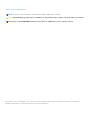 2
2
-
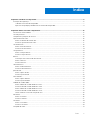 3
3
-
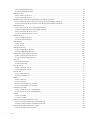 4
4
-
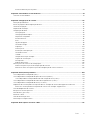 5
5
-
 6
6
-
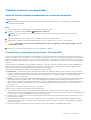 7
7
-
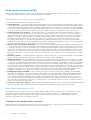 8
8
-
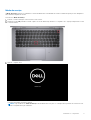 9
9
-
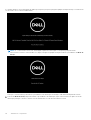 10
10
-
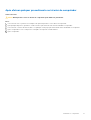 11
11
-
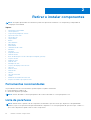 12
12
-
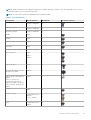 13
13
-
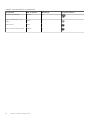 14
14
-
 15
15
-
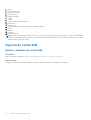 16
16
-
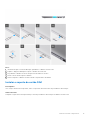 17
17
-
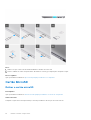 18
18
-
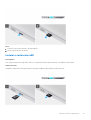 19
19
-
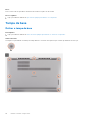 20
20
-
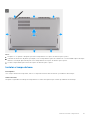 21
21
-
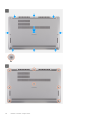 22
22
-
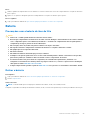 23
23
-
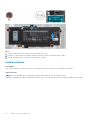 24
24
-
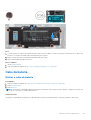 25
25
-
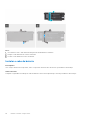 26
26
-
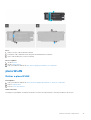 27
27
-
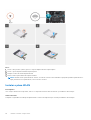 28
28
-
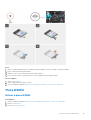 29
29
-
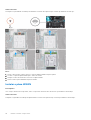 30
30
-
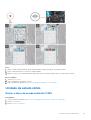 31
31
-
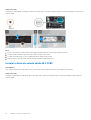 32
32
-
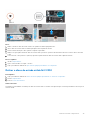 33
33
-
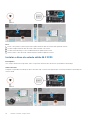 34
34
-
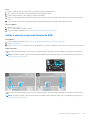 35
35
-
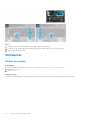 36
36
-
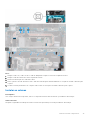 37
37
-
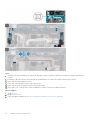 38
38
-
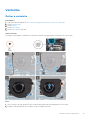 39
39
-
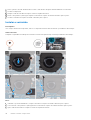 40
40
-
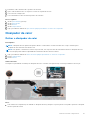 41
41
-
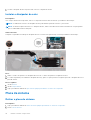 42
42
-
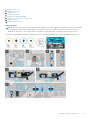 43
43
-
 44
44
-
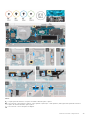 45
45
-
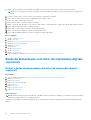 46
46
-
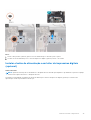 47
47
-
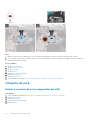 48
48
-
 49
49
-
 50
50
-
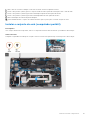 51
51
-
 52
52
-
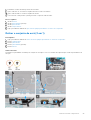 53
53
-
 54
54
-
 55
55
-
 56
56
-
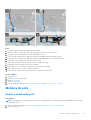 57
57
-
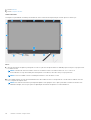 58
58
-
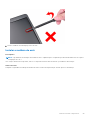 59
59
-
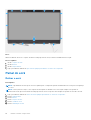 60
60
-
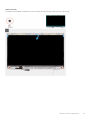 61
61
-
 62
62
-
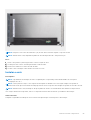 63
63
-
 64
64
-
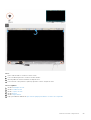 65
65
-
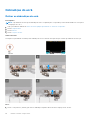 66
66
-
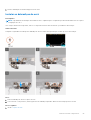 67
67
-
 68
68
-
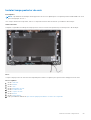 69
69
-
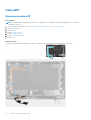 70
70
-
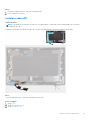 71
71
-
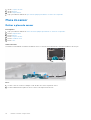 72
72
-
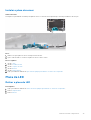 73
73
-
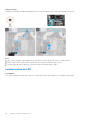 74
74
-
 75
75
-
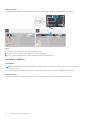 76
76
-
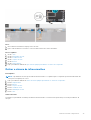 77
77
-
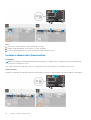 78
78
-
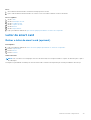 79
79
-
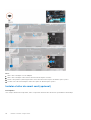 80
80
-
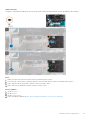 81
81
-
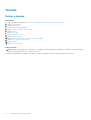 82
82
-
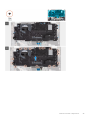 83
83
-
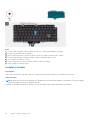 84
84
-
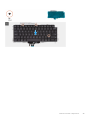 85
85
-
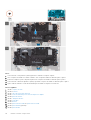 86
86
-
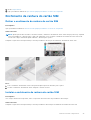 87
87
-
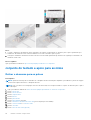 88
88
-
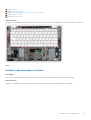 89
89
-
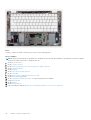 90
90
-
 91
91
-
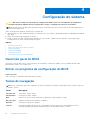 92
92
-
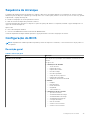 93
93
-
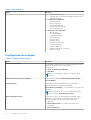 94
94
-
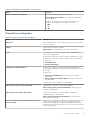 95
95
-
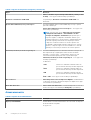 96
96
-
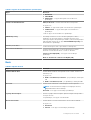 97
97
-
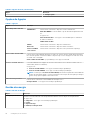 98
98
-
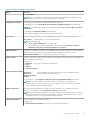 99
99
-
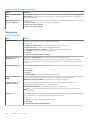 100
100
-
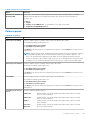 101
101
-
 102
102
-
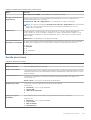 103
103
-
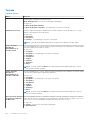 104
104
-
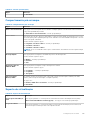 105
105
-
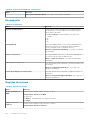 106
106
-
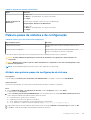 107
107
-
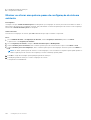 108
108
-
 109
109
-
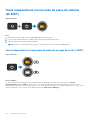 110
110
-
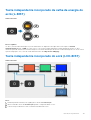 111
111
-
 112
112
-
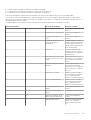 113
113
-
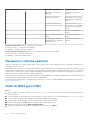 114
114
-
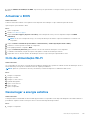 115
115
-
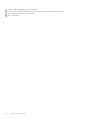 116
116
-
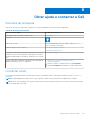 117
117
Dell Latitude 5320 Manual do proprietário
- Tipo
- Manual do proprietário
Artigos relacionados
-
Dell Latitude 3520 Manual do proprietário
-
Dell Latitude 7520 Manual do proprietário
-
Dell Inspiron 7500 Manual do usuário
-
Dell Inspiron 7501 Manual do usuário
-
Dell Latitude 5520 Manual do proprietário
-
Dell Precision 3560 Manual do proprietário
-
Dell Latitude 7410 Manual do proprietário
-
Dell Latitude 7320 Detachable Manual do proprietário
-
Dell Latitude 3320 Manual do proprietário
-
Dell Latitude 5400 Chromebook Enterprise Manual do proprietário